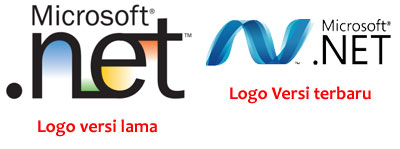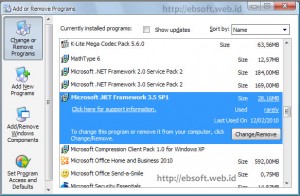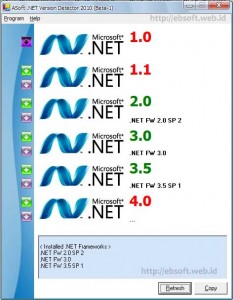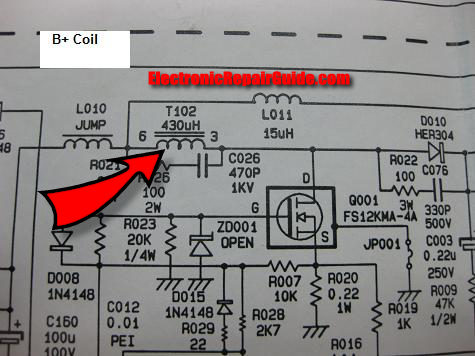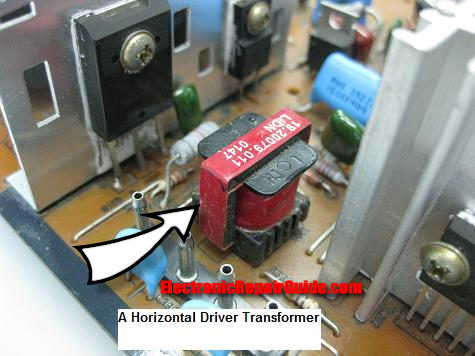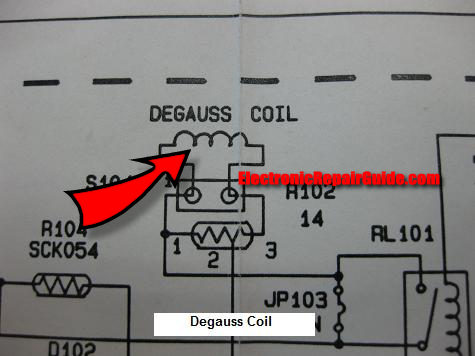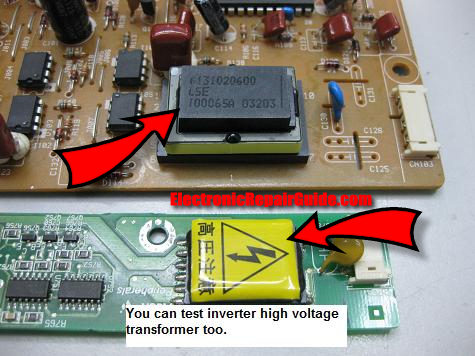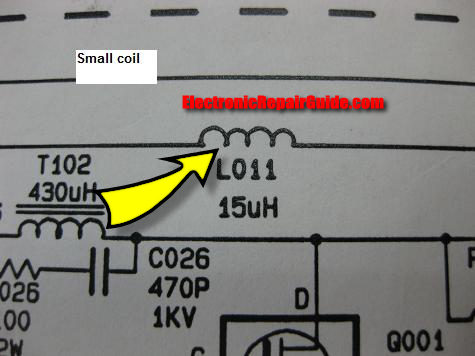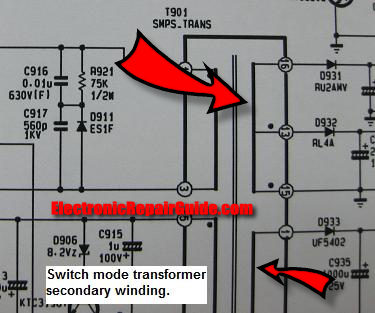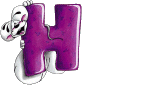Memperbaiki
kerusakan atau error pada sebuah komputer atau laptop tidak hanya
menjadi pekerjaan seorang ahli komputer. Karena terkadang permasalahan
yang ada hanya sederhana, sehingga kita sendiri bisa menyelesaikannya.
Ini bisa kita lakukan dengan melakukan diagnosa (memeriksa) dan mencari
dimana letak kerusakannya.
|
Salah satu cara (menarik) menemukan error/kerusakan komputer adalah dengan diagram alur (flowchart).
Nah,
kali ini saya akan sedikit mereview sebuah website yang memberikan
berbagai tutorial gratis termasuk ebook (PDF) yang bisa kita download
yang menjelaskan berbagai diagram alur (flowchart) untuk mendeteksi
permasalahan komputer yang ada, kemudian memberikan penjelasan dan
bagaimana solusinya.

Computer Repair with Diagnostic Flowcharts
memberikan tutorial cukup lengkap tentang cara mendeteksi
kerusakan(error) pada komputer dan memberikan ringkasannya dalam sebuah
Flowchart. Flowchart apa saya yang disediakan disana ? Berikut
penjelasannya :
- Power Supply Failure, Mendeteksi dan memberikan solusi tentang permasalahan dengan power supply
- Video card Diagnostic, memberikan flowchart tentang permasalahan yang berhubungan dengan tampilan, seperti misalnya Monitor tidak menyala, tidak ada sinyal, pemasangan video yang tidak pas dan lainnya.
- CPU, RAM dan Motherboard Troubleshooting. Ini mungkin yang sering terjadi di komputer kita, seperti misalnya layar mati, RAM (memori) bermasalah, baterai CMOS mati sampai kerusakan motherboard.
- Hard Drive failure, diagnosa kerusakan atau error pada hardisk.
- CD and DVD Failure, untuk mendeteksi error pada CD atau DVD.
- Modem Failure
- Sound Card Diagnostics. Jika komputer kita tidak mengeluarkan suara, coba di baca tentang artikel ini.
- Network Troubleshooting, memberikan tutorial berbagai permasalahan dengan Jaringan.
Ke
delapan artikel tersebut semuanya diberikan flowchart dan di berikan
penjelasan masing-masing bagian dengan detail. Agar memudahkan, maka
kita bisa download gratis semua artikel tersebut dalam sebuah ebook PDF :
Computer Repair with Diagnostic Flowcharts (582 KB). Masing-masing artikel tersebut juga dijelaskan online yang bisa dilihat di alamat http://www.fonerbooks.com/pcrepair.htm
Selain itu juga bisa download gratis poster yang menjelaskan tentang permasalahan ketika komputer gagal booting Boot Failure Troubleshooting Poster ( 30″ x 30″ printable PDF).
Meskipun
tutorial dijelaskan secara detail, tetapi mungkin memang lebih tepat
jika ditujukan untuk orang yang akan berkecimpung di dunia reparasi
Komputer/PC atau minimal sudah mempunyai dasar pengetahuan tentang
perangkat komputer. Selain itu, penyajian yang diberikan dengan bahasa
Inggris.
 Notebook
(laptop) maupun netbook menawarkan berbagai kelebihan dibanding
komputer desktop, terutama karena ringan dan portable (mudah digunakan
dimana saja). Tetapi diluar itu terdapat beberapa kelemahan seperti daya
tahan baterai, keyboard, dan terutama touchpad yang kadang menganggu
atau sensitivitas yang tidak pas.
Notebook
(laptop) maupun netbook menawarkan berbagai kelebihan dibanding
komputer desktop, terutama karena ringan dan portable (mudah digunakan
dimana saja). Tetapi diluar itu terdapat beberapa kelemahan seperti daya
tahan baterai, keyboard, dan terutama touchpad yang kadang menganggu
atau sensitivitas yang tidak pas.
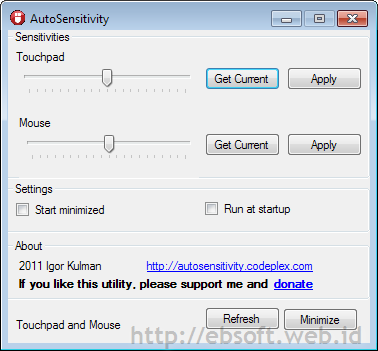
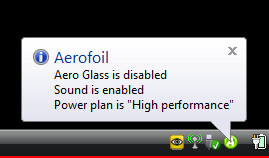
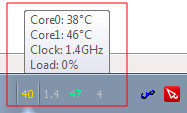
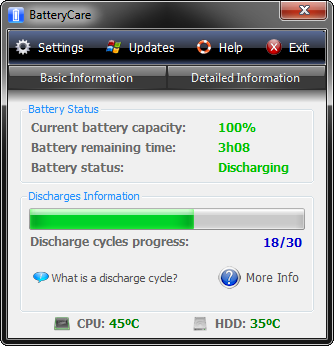
 Ketika
menginstall software atau program tertentu, saat ini tidak jarang
diperlukan Microsoft .NET Framework versi tertentu, misalnya .NET 2.0,
3.0, 3.5 dan lainnya. Apa sebenarnya Microsoft .NET Framework dan
bagaimana mengetahui apakah di komputer sudah terinstall .NET ini +
versinya ?
Ketika
menginstall software atau program tertentu, saat ini tidak jarang
diperlukan Microsoft .NET Framework versi tertentu, misalnya .NET 2.0,
3.0, 3.5 dan lainnya. Apa sebenarnya Microsoft .NET Framework dan
bagaimana mengetahui apakah di komputer sudah terinstall .NET ini +
versinya ?